win10你已拥有此应用的解决方法 win10提示你已拥有此应用怎么办
更新时间:2023-05-11 11:05:29作者:zheng
我们在win10电脑上安装应用的时候可以直接前往电脑中的应用商店下载并安装应用,但是有些用户在应用商店下载应用的时候却出现了一些问题,点击安装之后电脑却提示你已拥有此应用,这该怎么解决呢?今天小编就教大家win10你已拥有此应用的解决方法,如果你刚好遇到这个问题,跟着小编一起来操作吧。
推荐下载:win10专业版镜像
方法如下:
1、打开win10电脑,点击win图标。
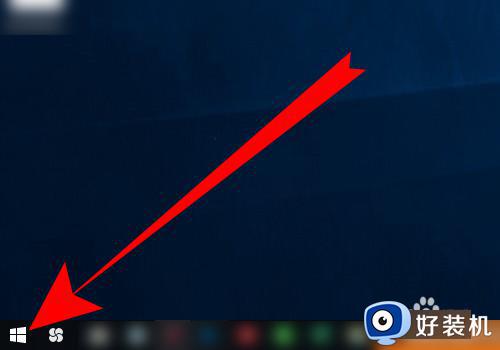
2、之后点击Microsoft Store。
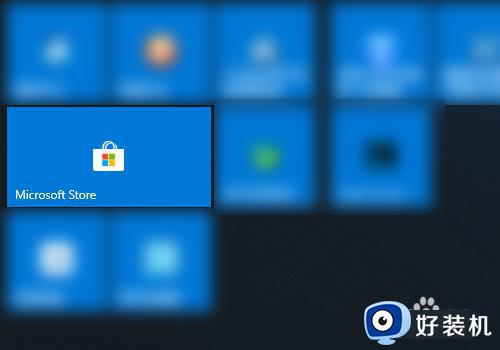
3、页面跳转,搜索相应的软件程序。
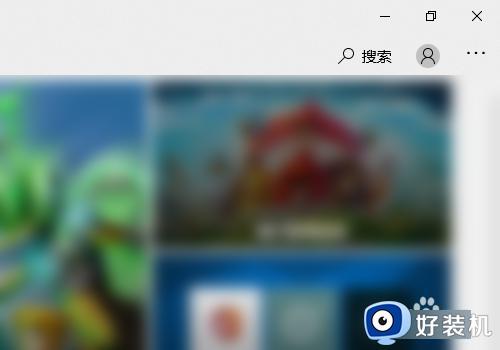
4、页面弹出你已拥有此应用,点击安装没反应。
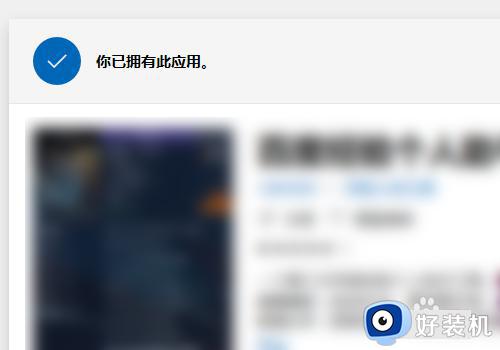
5、点击安装后面的三点,然后点击在我的设备上安装。
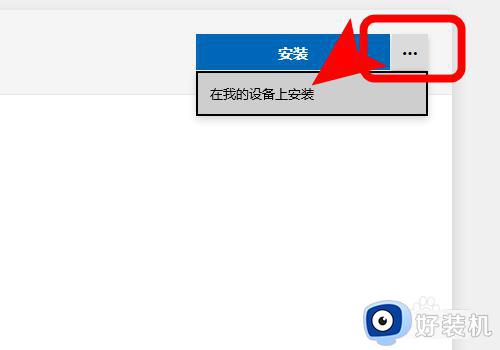
6、勾选电脑,点击立即安装。
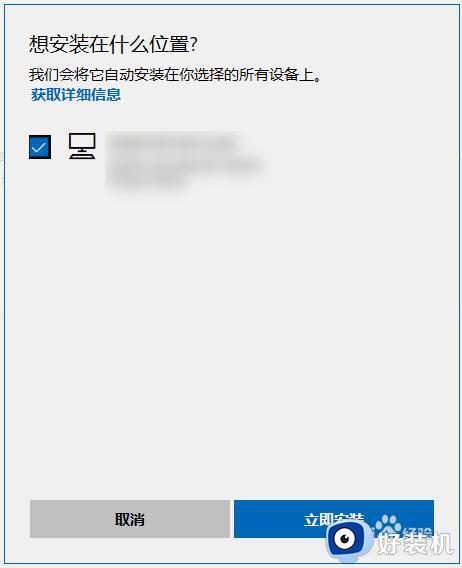
7、页面弹出正在进行安装,点击确定。
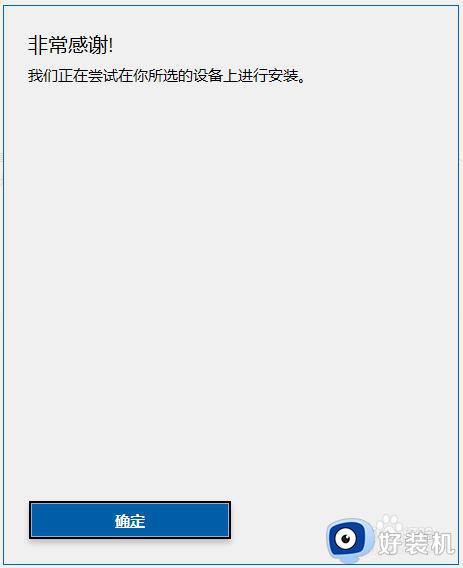
8、等待一会,安装就会变成启动,这样就安装成功了。
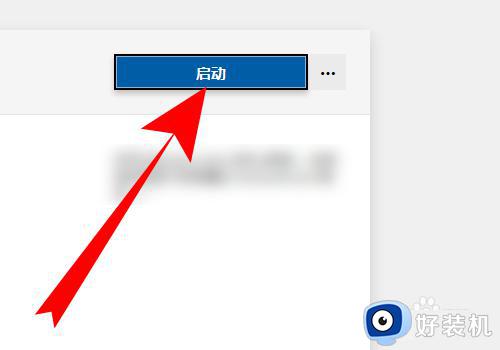
以上就是关于win10你已拥有此应用的解决方法的全部内容,还有不懂得用户就可以根据小编的方法来操作吧,希望能够帮助到大家。
win10你已拥有此应用的解决方法 win10提示你已拥有此应用怎么办相关教程
- win10管理员已阻止你运行此应用,有关详细的解决方法
- win10阻止此应用的解决方法 win10提示已经阻止此应用怎么办
- windows已保护你的电脑win10应用无法安装怎么办
- win10家庭版管理员已阻止你运行此应用怎么办 win10家庭版显示管理员已阻止你运行此应用如何处理
- win10提示windows已保护你的电脑的解决方法 win10windows已保护你的电脑怎么办
- 为了对电脑进行保护已经阻止此应用win10家庭版解决方法
- 对电脑进行保护已经阻止此应用怎么解除win10家庭版
- win10已保护你的电脑窗口怎么关闭 如何关闭win10已保护你的电脑窗口
- win10是管理员为什么没有权限 win10是管理员却没有权限的解决方法
- win10 windows已保护你的电脑怎么关闭 win10提示windows已保护你的电脑的解决方法
- win10拼音打字没有预选框怎么办 win10微软拼音打字没有选字框修复方法
- win10你的电脑不能投影到其他屏幕怎么回事 win10电脑提示你的电脑不能投影到其他屏幕如何处理
- win10任务栏没反应怎么办 win10任务栏无响应如何修复
- win10频繁断网重启才能连上怎么回事?win10老是断网需重启如何解决
- win10批量卸载字体的步骤 win10如何批量卸载字体
- win10配置在哪里看 win10配置怎么看
win10教程推荐
- 1 win10亮度调节失效怎么办 win10亮度调节没有反应处理方法
- 2 win10屏幕分辨率被锁定了怎么解除 win10电脑屏幕分辨率被锁定解决方法
- 3 win10怎么看电脑配置和型号 电脑windows10在哪里看配置
- 4 win10内存16g可用8g怎么办 win10内存16g显示只有8g可用完美解决方法
- 5 win10的ipv4怎么设置地址 win10如何设置ipv4地址
- 6 苹果电脑双系统win10启动不了怎么办 苹果双系统进不去win10系统处理方法
- 7 win10更换系统盘如何设置 win10电脑怎么更换系统盘
- 8 win10输入法没了语言栏也消失了怎么回事 win10输入法语言栏不见了如何解决
- 9 win10资源管理器卡死无响应怎么办 win10资源管理器未响应死机处理方法
- 10 win10没有自带游戏怎么办 win10系统自带游戏隐藏了的解决办法
